Niniejsza strona internetowa jest przeznaczona do użytku z aplikacją ScanSnap Home 2.xx.
Jeśli używasz aplikacji ScanSnap Home w wersji 3.0 lub nowszej, patrz tutaj.
Korekta obrazu książki nie działa prawidłowo / Palce nie są prawidłowo wykrywane
Wykonując skanowanie za pomocą skanera ScanSnap, jeśli korekta obrazu książki nie działa prawidłowo lub jeśli palce nie są w prawidłowy sposób wykrywane, sprawdź możliwe przyczyny:
Czy przytrzymujesz dokument w odpowiednich miejscach?
Jeśli podczas skanowania naciśniesz i przytrzymasz róg dokumentu, zewnętrzna krawędź dokumentu może nie zostać wykryta prawidłowo lub palec może zostać wykryty.
Aby skanować książkę, naciśnij i przytrzymaj ją po lewej i prawej stronie.
Aby stanować płaski dokument, naciśnij i przytrzymaj go na lewej i prawej krawędzi lub na górnej i dolnej krawędzi.Aby zeskanować książkę, naciśnij i przytrzymaj ją po lewej i prawej stronie.
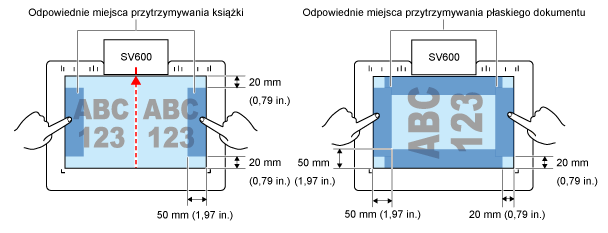
Czy kolor tła strony jest inny niż biały?
Skanując książkę z tłem w kolorze innym niż biały, funkcja korekty obrazu książki może nie działać prawidłowo. Jeśli kolor tła strony jest zbliżony do koloru palców, palce mogą nie zostać wykryte w prawidłowy sposób.
Popraw skanowany obraz za pomocą przeglądarki obrazów książek.
Poprawiając zeskanowany obraz za pomocą przeglądarki obrazów książek, palce mogą być trudne do wykrycia, w zależności od koloru miejsca, w którym klikasz. W takim wypadku kliknij w inne miejsce.
Czy z lewej, prawej strony, u góry i u dołu strony jest wystarczająca ilość miejsca na margines?
Aby funkcja korekty obrazu książki mogła działać prawidłowo, wymagana jest odpowiednia ilość miejsca na margines z prawej, lewej strony, u góry i u dołu książki do zeskanowania. Zalecany jest 1 cm lub więcej miejsca na margines.
Popraw skanowany obraz za pomocą przeglądarki obrazów książek.
Czy środek arkusza dwustronicowego książki jest dopasowany do znacznika centrującego?
Jeśli skanujesz książkę odwróconą grzbietem do góry lub otwartą w orientacji pionowej, funkcja korekty obrazu książki może nie działać prawidłowo.
Dopasuj środek arkusza dwustronicowego książki do znacznika centrującego.
Czy książka ma normalną okładkę, czy papierową nakładaną okładkę?
Jeśli książka ma normalną okładkę lub nakładaną papierową okładkę, funkcja korekty obrazu książki może nie działać prawidłowo, ponieważ obrys książki może ulec powiększeniu. W takim wypadku, ze względu na to, że długość przechwyconych palców przekracza dopuszczalną wartość, przechwycone palce mogą nie zostać prawidłowo wykryte.
Popraw skanowany obraz za pomocą przeglądarki obrazów książek.
Zaleca się usunięcie okładki lub nakładanej papierowej okładki z książki przed zastosowaniem podglądu obrazu książki lub punktowego retuszu.
Poprawiając zeskanowany obraz za pomocą przeglądarki obrazów książek, palce mogą być trudne do wykrycia, w zależności od koloru miejsca, w którym klikasz. W takim wypadku kliknij w inne miejsce.
Czy jest coś jeszcze oprócz dokumentów w stanowanym obszarze?
Jeśli w skanowanym obszarze znajduje się coś innego niż dokument (np. mysz i kabel), korekcja obrazu książki może nie działać prawidłowo.
W obszarze skanowania usuń wszystko oprócz dokumentu, który chcesz zeskanować.
Czy wysokość dokumentu wynosi ponad 3 cm?
Wysokość dokumentu powinna wynosić 3 cm lub mniej.
Linia na boku podstawy skanera ScanSnap wskazuje maksymalną wysokość.
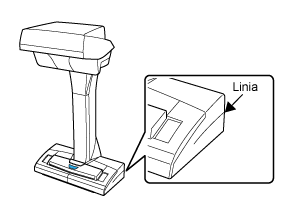
Czy książkę zeskanowano w arkuszu dwustronicowym, mniejszym niż formatu A5?
Jeśli skanujesz książkę formatu mniejszego od A5 (148 × 210 mm) w arkuszu dwustronicowym, funkcja korekty obrazu książki może nie działać prawidłowo.
Popraw skanowany obraz za pomocą przeglądarki obrazów książek.
Czy w ustawieniach skanowania wybrano opcję [Kolor] dla trybu koloru?
Jeśli w ustawieniach skanowania wybierzesz [Monochromatyczny] lub [Skala szarości] dla trybu koloru i zeskanujesz książkę, palce przechwycone na zeskanowanym obrazie mogą nie zostać prawidłowo wykryte.
Popraw skanowany obraz za pomocą przeglądarki obrazów książek.
Kiedy używasz punktowego retuszu, w ustawieniach skanowania dla trybu koloru zaleca się wybranie opcji [Kolor].
Poprawiając zeskanowany obraz za pomocą przeglądarki obrazów książek, palce mogą być trudne do wykrycia, w zależności od koloru miejsca, w którym klikasz. W takim wypadku kliknij w inne miejsce.
Czy umieszczono kilka dokumentów?
Umieść jeden dokument.
Czy palce na zeskanowanym obrazie są zgięte?
Popraw skanowany obraz za pomocą przeglądarki obrazów książek.
Przeciągnij kropki po obrysie, aby zawrzeć części zgiętych palców.
Poprawiając zeskanowany obraz za pomocą przeglądarki obrazów książek, palce mogą być trudne do wykrycia, w zależności od koloru miejsca, w którym klikasz. W takim wypadku kliknij w inne miejsce.
Czy palce się nakładają?
Wykonaj jedną z następujących czynności:
Popraw skanowany obraz za pomocą przeglądarki obrazów książek.
Rozszerz palce, a następnie spróbuj powtórzyć skanowanie. Zaleca się rozszerzyć palce na odległość co najmniej 2 cm.
Poprawiając zeskanowany obraz za pomocą przeglądarki obrazów książek, palce mogą być trudne do wykrycia, w zależności od koloru miejsca, w którym klikasz. W takim wypadku kliknij w inne miejsce.
Czy masz wymanikiurowane lub sztuczne paznokcie?
Popraw skanowany obraz za pomocą przeglądarki obrazów książek.
Poprawiając zeskanowany obraz za pomocą przeglądarki obrazów książek, palce mogą być trudne do wykrycia, w zależności od koloru miejsca, w którym klikasz. W takim wypadku kliknij w inne miejsce.
Czy długość przechwyconych palców przekracza dopuszczalną długość?
Wykonaj jedną z następujących czynności:
Popraw skanowany obraz za pomocą przeglądarki obrazów książek.
Skróć możliwie jak najbardziej długość przechwyconych palców. Długość przechwyconych palców nie powinna przekraczać 1 cm.
Poprawiając zeskanowany obraz za pomocą przeglądarki obrazów książek, palce mogą być trudne do wykrycia, w zależności od koloru miejsca, w którym klikasz. W takim wypadku kliknij w inne miejsce.